第三章 小试牛刀:开始使用GitLab CI/CD
文章目录
【注意】最后更新于 November 23, 2023,文中内容可能已过时,请谨慎使用。
本章节就正式开始配置 Gitlab CI/CD,完成一个简单示CI/CD例流程,本节目标:
- 了解 CI/CD 流程;
- 介绍并安装、注册 Runner 服务;
- 编写( yml )文件,跑完一个 Pipelines 流程;
- 查看 Pipeline 和 Jobs 作业状态以及运行日志详情;
3.1 CI/CD流程概述
Gitlab CI/CD 是跟项目走的,配置前需要明确知悉是哪个项目仓库需要进行 CI/CD 作业,然后在此项目的根目录 .gitlab-ci.yml 文件中编写作业流程,并且需要拥有项目的所有权限或者在项目中是 Maintainer 角色。
拥有了以上的权限后,在正式开始前,我们还需安装和注册 Runner,Runner 是具体执行作业流程的服务,等同于 Jenkis 的 Agent,不建议将 Runner 安装在同 Gitlab 服务所在同一台机子上,因为 Runner 进行 CI/CD 作业时会消耗服务器大量性能,避免拖垮 Gitlab 服务,以下是我司的 gitlab 仓库与 Runner 服务架构图:
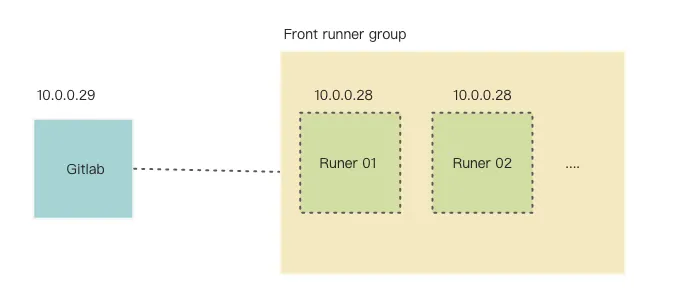
解释一哈😄:
- Gitlab 单独部署在一台 2vCPU 8GB 的服务器(内网IP:10.0.0.29);
- Runner 分两个组,前端组 Front、和后端组 Backend,每组内有一个或多个 Runner ,这样做有一个好处就是并行执行 CI/CD jobs 时,不会因只有一个 Runner 而阻塞;
下面以注册单个 Runner,说一下如何安装与注册的步骤。
3.2 安装 Runner
在 Gitlab 服务中创建空仓库,我这里项目名以 vue-project 为例,如下图所示:
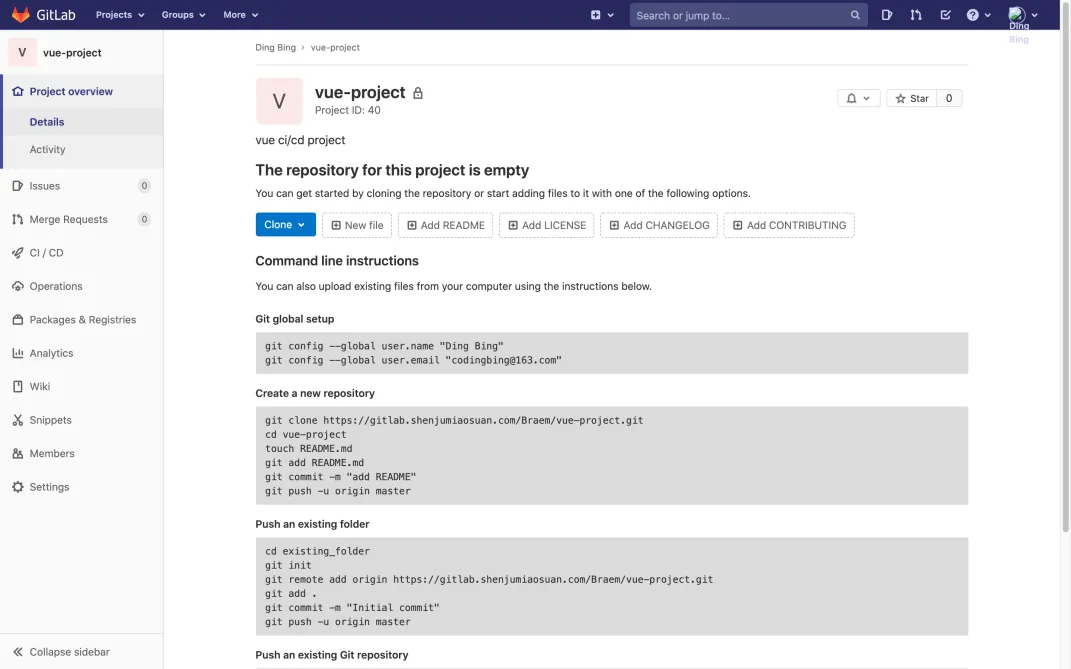
通过菜单 Settings > CI/CD 查看 Runner 状态,目前看到还没有可用的 Runner,如下图所示:
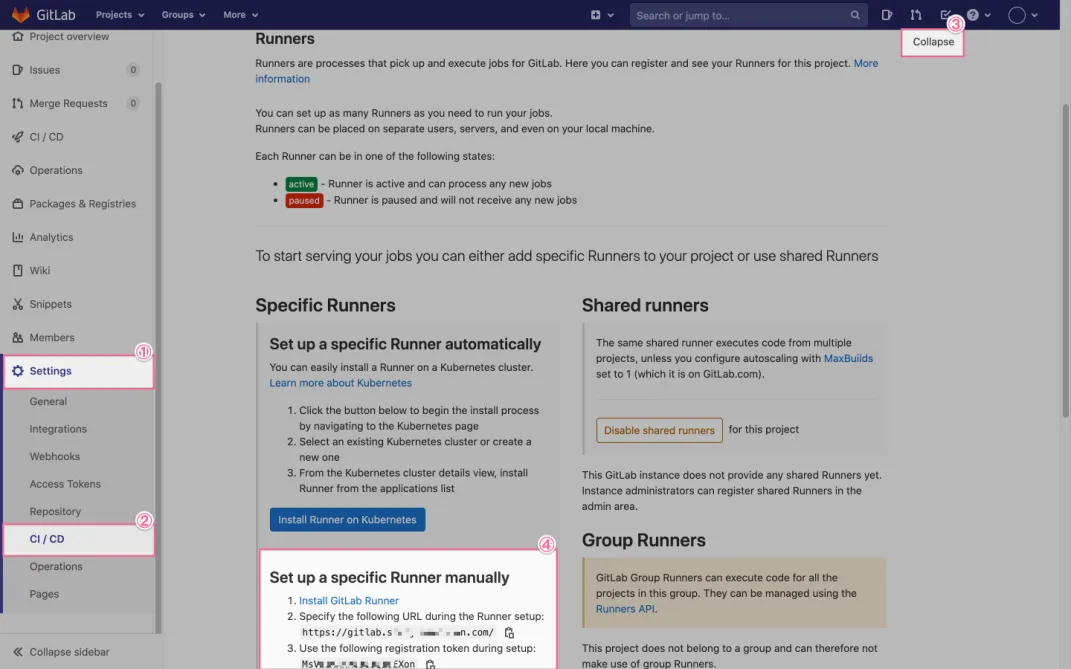
通过①、②、③ ,找到第④步,可以看到安装 Runner 所需的链接(URL)和 Token,桥黑板,这俩值在下面 注册 Runner 时会使用到请知晓,我们先安装 Runner,官方提供三种安装方式,有容器安装方式、手动下载二进制文件安装、和通过 rmp/dep 包的方式安装,这里我们使用 Docker 快速安装一个 Runner,其他安装方式请参考文档 ,安装命令如下:
| |
✋🏻 命令注解:
- docker run :没什么好说的
- -d :守护进程方式启动
- –name :为启动后的容器命名为 gitlab-runner
- –restart :启动方式 always
- -v /srv/gitlab-runner/config:/etc/gitlab-runner:挂载本地目录 /srv/gitlab-runner/config 到容器 /etc/gitlab-runner 目录下;
- -v /var/run/docker.sock:/var/run/docker.sock:同上意思(挂载是的文件)
- gitlab/gitlab-runner:latest:容器镜像名称
重提一点是,runner 服务的配置文件被挂载到本机 /srv/gitlab-runner/config 目录下,可以通过命令:cat /srv/gitlab-runner/config/config.toml 查看,下一步注册 Runner 步骤走完,你就会明白,实际上是将配置参数写到此配置文件config.toml (提前泄露了机密)
3.3 注册 Runner
Q:在注册 Runner 服务前,我们思考一下注册 Runner 是为了什么,以及 Runner 在 CI/CD 中起着什么作用呢?
用一张图解释一下:
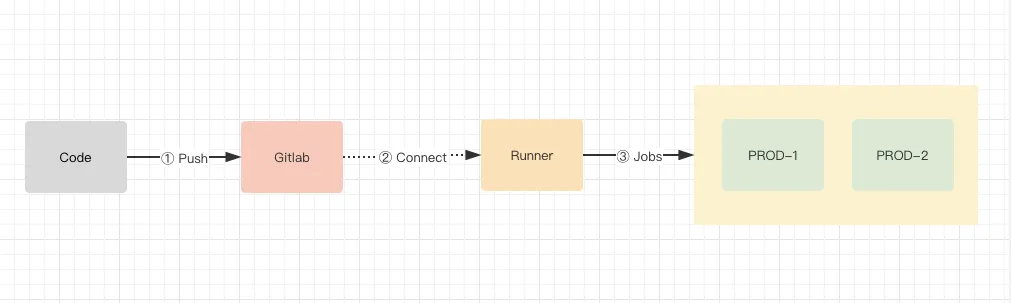
注解:
- ① Push,将本地代码 Push 远端 Gitlab 仓库;
- ② Connect,Gitlab 与 Runner 建立连接,安装与注册 Runner 即是完成这个过程;
- ③ Jobs,是描述 Runner 作业任务的最小单元,一个流水线(Pipelines)可包含多个 Jobs;
A:现在回答第一个问题,注册 Runner 是为了让 Gitlab 发现 Runner,让 Runner 执行CI/CD任务(干活的),目的是要打通 Gitlab 服务和 Runner 服务之间的联系。那扮演者什么作用呢?承上启下的至关重要的作用(一句废话)。
好了,接下来快速进入注册的步骤,其实就两个步两行命令 1、进入已安装的 gitlab-runner 容器;2、执行注册命令;为了假装严肃正经,所以我们还是正八经的演示一遍,
- 因为我们的 Runner 是跑在 Docker 容器上的,所以再执行注册命令: gitlab-runner register 前,需要先进入到容器内,否则此命令无法找到。进入到 gitlab-runner 容器,命令:
| |
🌰 以下是我执行命令示意图:
- 接下来就可以通过 gitlab-runner register 命令进行注册了,命令gitlab-runner register,执行后有六步需要配置,结果如下:
| |
关键信息 URL 和 Token 我使用 xxxx 做了替换,别傻乎乎的全复制过去。
✋🏻步骤注解:
Enter the GitLab instance URL (for example, https://gitlab.com/): 输入你的Gitlab地址;
Enter the registration token: 输入你的 Token;
Enter a description for the runner: 填写描述, 无关紧要;
Enter tags for the runner (comma-separated): 填写标签, 没有标签谁都可以用, 是shared-runner(共享使用), 有标签需要声明才可用, 一般通过 tags 将 runner 分为前端和后端,这样就不会因共享一个runner 而阻塞执行;
Enter an executor: ssh, virtualbox, docker-ssh+machine, parallels, docker, docker-ssh, shell, docker+machine, kubernetes, custom: 选择你的 executor: Docker应该是我观察到最常用;
Enter the default Docker image (for example, ruby:2.6): 选择一个默认镜像: 例如 alpine:latest 🌰 以下是我的命令示意图:
执行完成后,我们再回到查看 Runner 状态页,此时可以看到有一个名为 ZL-Runner、Tag 为 dev 且可供使用的 Runner,效果图如下:
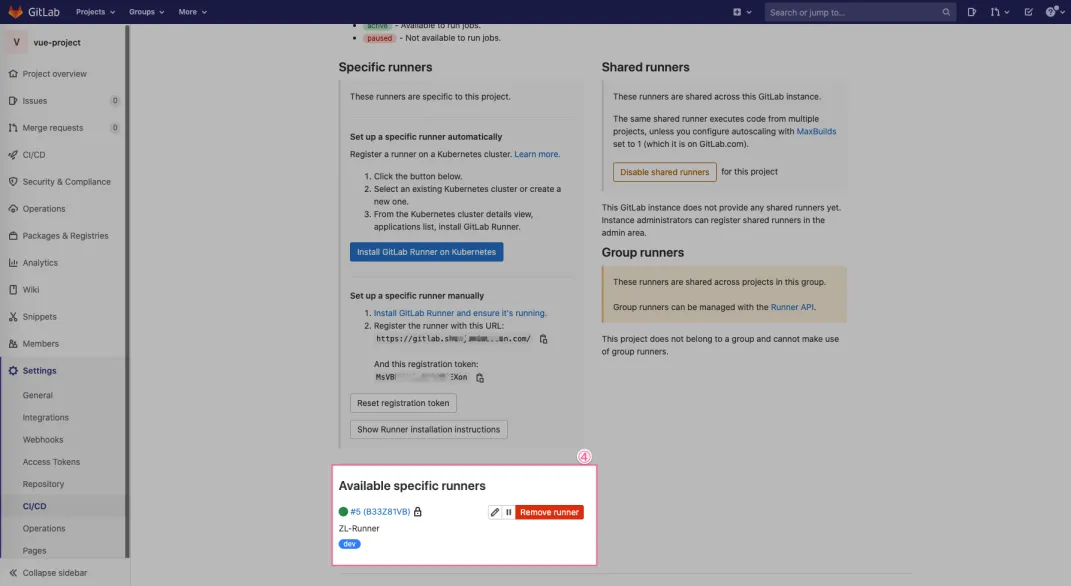
截止到此,我们已经完成了 Runner 的安装与注册,
3.3 小试牛刀
在项目的根目录下创建 .gitlab-ci.yml 文件,创建完成后,点击保存提交到仓库的 master,内容如下:
| |
提交后如下图所示,可以看到如 ① 位置可看到流水线正在作业中,点击即可查看详情。
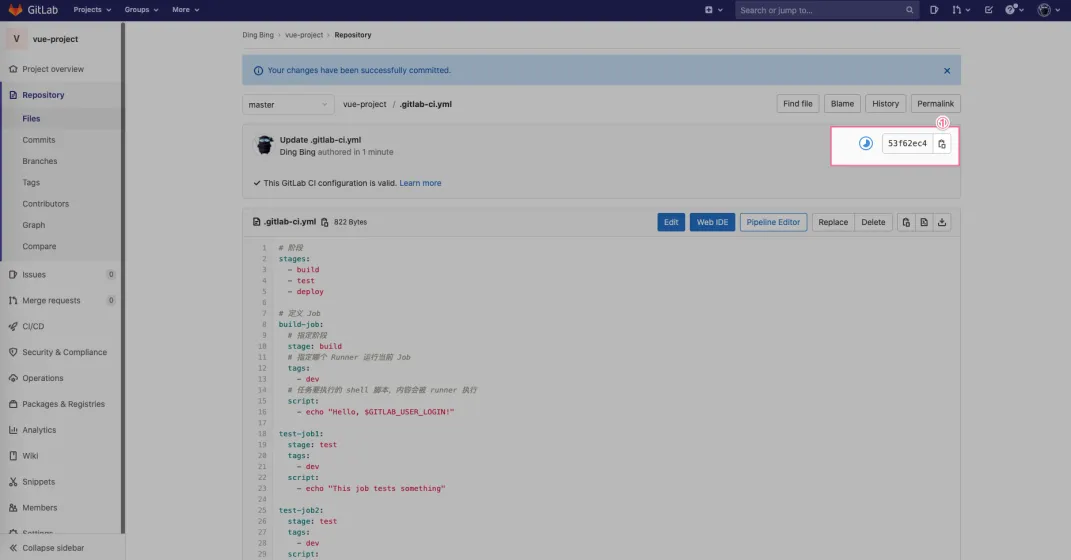
关键词解释: YAML 文件定义了一系列带有约束说明的 job,job 至少要包含 script。 stages 阶段, 定义了 job 支持的执行阶段和顺序,其中的元素 build、test、deploy 顺序决定了对应 job 的执行顺序,下一个阶段的 Job 只会再前一个阶段的 Job 结束后执行。 stages 执行顺序:
- 运行所有的 build ;
- 如果所有作业都 build 运行成功,那么开始运行所有的 test;
- 如果所有作业都 test 运行成功,那么开始运行所有的 deploy;
- 如果所有作业都 deploy 成功,则标记 job 为 passed ;
- 如果在之前动作中有任何失败,则标记 job 为 failed 并终止 job 执行;
这里分别定义了四个job为:build-job、test-job1、test-job2、deploy-prod,每个 job 中又包含了 stage、tags、script,分别再解释一下这三个关键词。
- stage 表示:定义当前 job 运行在那个阶段 (默认: test);
- tags 表示:指定哪个 Runner 运行此 Job,📢 注意不指定该 Job 可能不会执行;
- script 表示:任务要执行的 shell 脚本,内容会被 Runner 执行;
$GITLAB_USER_LOGIN 、$CI_COMMIT_BRANCH 是 Gitlab 预定义变量,除此此外还可以自定义变量。
3.4 查看作业状态
- 通过点击左侧菜单栏 Pipelines,也可查看流水线(Pipeline)作业列表,如下图所示:
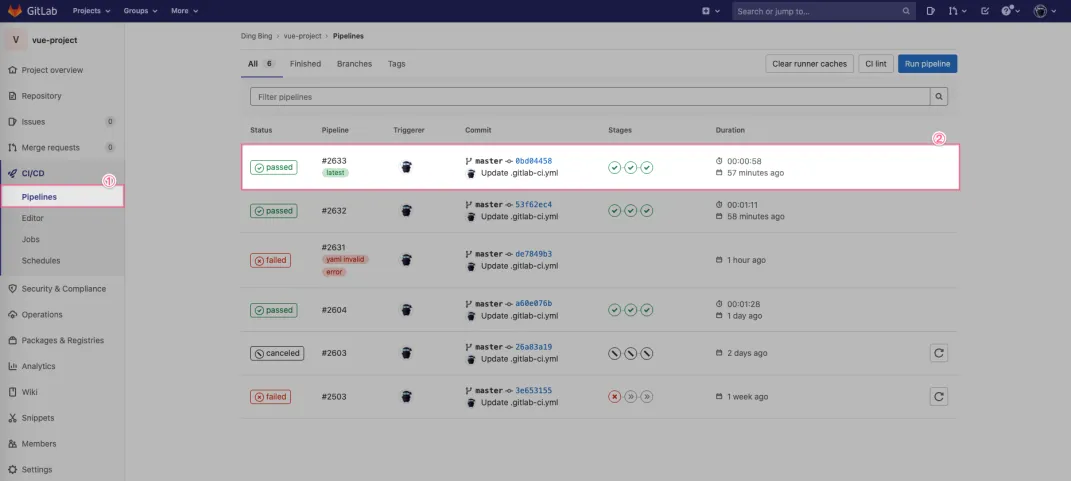
- 从列表可以看出,有三种不同的颜色标识,分别为 passed 成功状态,failed 失败,canceled 已取消执行,我们点击上图 ② 查看此 Pipeline 详情,如下所示:
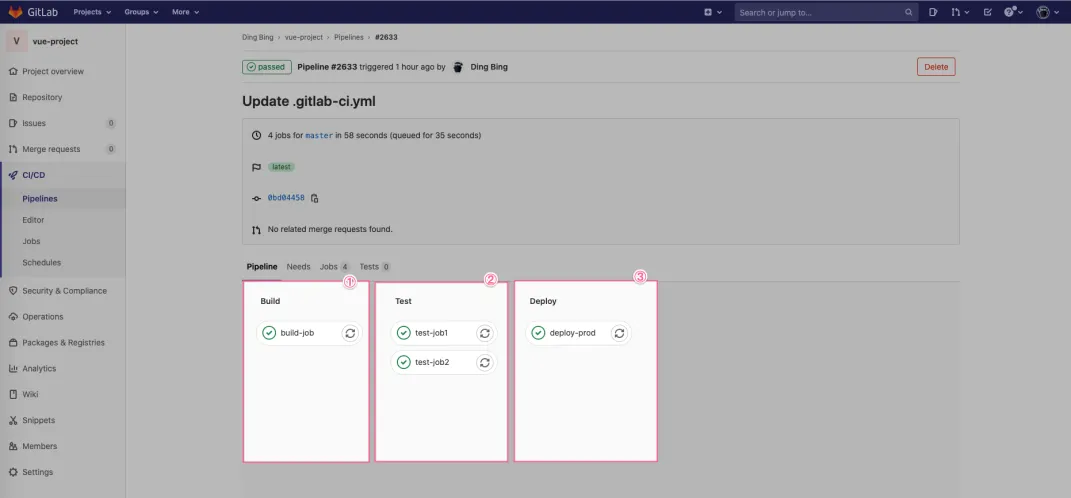
- 可以看到此流水作业分为三个阶段(Build/Test/Deploy),共执行 4个 Jobs,我们以 ③号 Deploy 为例,查看一下此 Job 执行的详情,如下图:
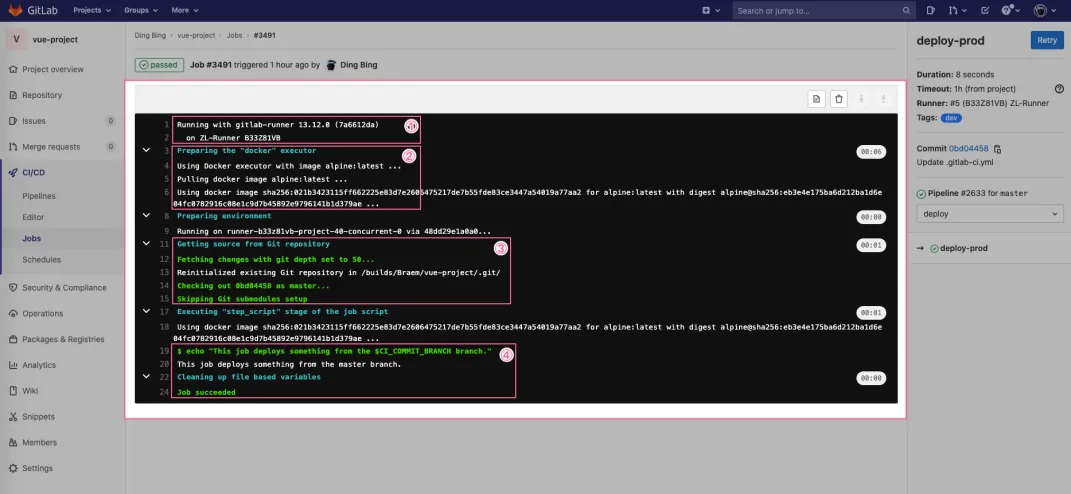
如红色框内可详细的看到 Runner 的执行详情,相信智商180的你肯定可以看明白。
- 运行的 Runner,可以看到当前的 Runner 版本与名称(ZL-Runner);
- 准备 Docker 镜像,yml 中没有指定,使用默认的 alpine:latest;
- 拉取仓库中 master 分支代码;
- 执行 yml 中的 script;
3.5 本章小结
本章节介绍了 CI/CD 的作业流程,以及 Gitlab 与 Runner 的关系,从安装 Runner、注册 Runner、配置 yml 文件(.gitlab-ci.yml),认识了 CI/CD 的流水线 Pipelines,每个流水线是由最小单元 Job 组成,通过编辑 YML 快速跑通了简单 Pipelines 流程,解下来,我们会先以前端为例讲解一下,我们企业前端项目中是如何使用 CI/CD 的,本章节中你有任何疑问或问题请留言。
文章作者 BING
上次更新 2023-11-23
